Khi bạn gặp phải tình huống tài liệu không mở được trong Word, có thể bạn sẽ nhận được thông báo lỗi, hoặc một ứng dụng khác có thể tự động khởi chạy. Đôi khi, chương trình còn bị treo hoặc hoàn toàn không mở lên được. Có nhiều nguyên nhân dẫn đến sự cố này, nhưng đừng lo, sửa chữa máy tính, laptop tại nhà Đà Nẵng Pixwares có sẵn mọi giải pháp để giúp bạn khắc phục.
Hướng dẫn trong bài viết này áp dụng cho Word dành cho Microsoft 365 , Word 2021, Word 2019, Word 2016, Word 2013, Word 2010 và Word 2007.
Tại sao Word không mở được tài liệu?
- Tệp tin bị hỏng: Có thể do máy tính tắt đột ngột hoặc thiết bị lưu trữ bị ngắt khi tệp đang mở.
- Sai ứng dụng mặc định: Máy tính của bạn có thể đang dùng ứng dụng khác thay vì Microsoft Word để mở tài liệu.
- Cài đặt Word bị lỗi: Microsoft Word có thể cần được sửa chữa hoặc cài đặt lại.
- Tài liệu bị chặn: Các tệp tải từ internet thường bị đánh dấu là “không an toàn” khiến bạn không thể mở được.
Cách khắc phục khi tài liệu Word không mở được
Thay đổi ứng dụng mặc định mở file
Nếu bạn gặp tình huống tài liệu của mình mở bằng một ứng dụng khác thay vì Microsoft Word, bạn có thể dễ dàng khắc phục điều này. Trước tiên, hãy nhấp chuột phải vào tệp tài liệu mà bạn muốn mở, tệp này có định dạng DOCX hoặc DOC. Sau khi menu hiện lên, bạn chọn tùy chọn “Open With” và sau đó nhấn vào “Choose another app.”

Tại đây, bạn sẽ thấy danh sách các ứng dụng có sẵn. Hãy tìm và chọn Microsoft Word. Để mỗi lần mở tệp DOCX đều sử dụng Word, bạn nên đánh dấu vào ô “Always use this app to open .docx file.” Sau khi hoàn thành, tài liệu của bạn sẽ tự động mở bằng Word trong những lần tiếp theo mà bạn truy cập. Cách làm này rất đơn giản và tiện lợi để đảm bảo trải nghiệm làm việc của bạn luôn suôn sẻ.
Dùng tính năng “Open and Repair”
Trong Microsoft Word có sẵn công cụ sửa chữa Open and Repair giúp bạn khôi phục sửa chữa lại file đã bị hỏng và được thực hiện theo hướng dẫn sau:

Đầu tiên, hãy mở Word và nhấn vào tab File, sau đó chọn Open. Tiếp theo, bạn nhấp vào mũi tên bên cạnh nút Open và chọn Open and Repair. Word sẽ tự động cố gắng khôi phục tệp của bạn nếu có khả năng. Đây là một cách đơn giản mà hiệu quả để lấy lại tài liệu quan trọng mà bạn đã mất.
Khôi phục phiên bản trước của tài liệu
Khôi phục phiên bản trước của tài liệu. Điều này sẽ hiệu quả nếu bạn sử dụng OneDrive hoặc SharePoint và có bản sao lưu của tệp từ thời điểm tệp hoạt động bình thường. Để kiểm tra, hãy nhấp chuột phải vào tệp và đi tới chọn Properties > Previous Versions. Sau đó, chọn phiên bản trước đó và nhấn Restore.
Gỡ chặn tệp tải về từ internet
Tài liệu được tải xuống từ internet có thể không mở đúng cách trong Word. Nhấp chuột phải vào tệp và đi tới chọn Properties. Tích vào ô Unblock, nhấn OK. Sau khi thực hiện các bước thì hãy mở lại file word xem như thế nào nhé.

Mở Word ở chế độ an toàn (Safe Mode)
Mở Microsoft Word ở chế độ an toàn và thử mở tài liệu từ đó. Nếu tài liệu mở thành công, hãy kiểm tra các tiện ích bổ sung đã được cài đặt trong Word, vì có thể một hoặc nhiều tiện ích bổ sung đó gây ra vấn đề.
Nhấn tổ hợp phím Windows + R, sau đó gõ “winword /safe” và nhấn Enter.
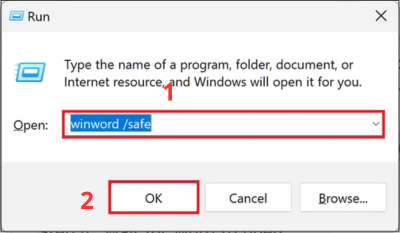
Khi Word mở lên, hãy thử mở tài liệu mà bạn gặp vấn đề. Nếu tài liệu mở thành công, có thể do các tiện ích mở rộng (add-ins) gây lỗi. Để kiểm tra, vào mục File > Options > Add-ins, chọn COM Add-ins rồi nhấn Go.
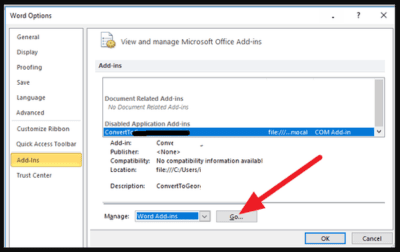
Tại đây, hãy bỏ tích các add-in mà bạn nghi ngờ gây ra lỗi và thử mở lại tài liệu xem sao.
Khởi động lại máy tính
Khởi động lại máy tính nếu như Word không mở khi bạn cố gắng truy cập tài liệu, có thể chương trình đang chạy ở chế độ nền. Việc khởi động lại máy tính sẽ giúp sửa lỗi này với 2 cách thực hiện đơn giản là Restart hoặc mở Task Manager (Ctrl + Shift + Esc), tìm WINWORD.EXE và chọn End Task.

Sửa chữa hoặc cài đặt lại Word
Trong Windows 11, hãy vào Settings > Apps > Installed Apps.

Nhập tên Microsoft 365 hoặc Office mà bạn muốn đặt lại vào khung tìm kiếm trên cùng của cài đặt.

Nhấp vào nút menu ba chấm bên cạnh ứng dụng và chọn rồi vào Tùy chọn nâng cao (Advanced options)

Kéo xuống phần Đặt lại (Reset section) và nhấp vào nút Repair.

Windows sẽ sửa chữa ứng dụng; bạn sẽ thấy dấu tích bên cạnh nút Repair khi quá trình sửa chữa hoàn tất.
Cài đặt lại Microsoft 365 hoặc Office
Quá trình này sẽ kéo dài hơn so với việc sửa chữa bạn đã thực hiện ở bước trước, nhưng có thể là rất cần thiết để giải quyết khắc phục sự cố.
Kiểm tra driver đồ họa
Nếu Word ngừng mở file tài liệu sau khi bạn cập nhật driver, lỗi có thể gây ra xung đột với cài đặt Protected View của Word. Vì vậy, khi sựu cố lỗi này xảy ra hãy thử quay lại phiên bản cũ bằng cách nhấn Windows + X, chọn Device Manager. Tìm Display Adapters, chuột phải và chọn Properties. Vào tab Driver, chọn Roll Back Driver để quay lại phiên bản ban đầu nhé.

Kết Luận
Dù gặp bất kỳ vấn đề nào, Hỗ trợ kỹ thuật máy tính IT Pixwares đều có giải pháp giúp bạn khắc phục. Chỉ cần làm theo hướng dẫn ở trên, bạn sẽ nhanh chóng mở được tài liệu mà không mất thời gian. Nếu các cách trên vẫn không hiệu quả, hãy cân nhắc liên hệ kỹ thuật viên hoặc bộ phận hỗ trợ của Pixwares qua số hotline 0925 320 786 để được giúp đỡ.
Thông báo chính thức: Hiện có nhiều bạn chưa biết cách cài các phần mềm cho máy tính, có thể liên hệ cho Fanpage hỗ trợ và zalo chính thức.
Chúng mình chỉ support cho những bạn tải phần mềm/app từ website này. Các bạn nên cân nhắc không nên tìm những phần mềm không rõ nguồn gốc và không có support về sau! Xin cám ơn!
- Tải VIRTUAL DJ 8 Active Sẵn Dùng Ngay
- Download OBS Studio Full 32bit / 64bit vĩnh viễn – Cực mượt, có hướng dẫn
- [Hướng dẫn] – Sửa lỗi Wifi báo No Internet, Secured trên Windows 10 2004
- 5 Cách Sửa Lỗi Svchost.exe Chiếm Nhiều Dung Lượng CPU Từ Chuyên Gia
- Tải Phần Mềm Jriver Media Center Full 32bit/64bit Mới Nhất

 Tran Duc Minh
Tran Duc Minh 







